Այսօր ձեր ուշադրությունը բրաուզերից անցանկալի եւ նյարդայնացնող վայրերը հեռացնելու ընդհանուր ցուցումն է: Այժմ սա բավականին ընդհանուր իրավիճակ է, երբ սկսում եք զննարկիչներ, Yandex- ը կամ Chrome- ը միանգամից բացում են կայք կամ մի քանի կայք: Ինչ անել, եթե սկսեք ինքնաբերաբար բացել տարբեր ներդիրներ Megogo, Traeflab եւ այլ էջեր: Կարդացեք այն մասին, թե ինչպես ազատվել դրանից, կարդացեք հրահանգները:
Մենք թվարկում ենք այն վայրերը, որտեղ կարելի է գրանցել նյարդայնացնող վայրը եւ այն հեռացնելու եղանակները:
1. Delete նջել անհայտ ծրագրերը
- Բացեք կառավարման վահանակը եւ վազեք Ծրագրեր եւ բաղադրիչներ.
- Տեսակավորել տեղադրման ամսաթիվը եւ նայել վերջինին Տեղադրված է, Ի վերջո, շատ հաճախ սկսելիս վնասակար ֆայլ Համակարգչում միանգամից տեղադրվում են մի քանի անցանկալի ծրագրեր: Հնարավոր է, որ ցանկում գտնեք նման ծրագրաշարի մի ամբողջ խումբ:
- Հեռացրեք ձեզ համար անհայտ ծրագրերը.
2. Վնասակար ֆայլեր վարող առաջադրանքների ջնջում
Ավելի մեծ դեպքեր կան, երբ օգտագործողը վերականգնում է Սկիզբ էջը, Փոխում է որոնիչի եւ որոշ ժամանակ անց նյարդայնացնող կայքը կրկին բացվում է: Դա սովորաբար պայմանավորված է նրանով, որ առաջադրանքը հարուցվում է համակարգում, որը կրկին սահմանում է այս կայքը բոլոր ոլորտներում:
Բաց անել Կառավարման վահանակ: Վարչակազմ: Առաջադրանքների ժամանակացույց, Առանձնացնել Աշխատանքի պլանավորող գրադարան, Ներկայացրեք առաջադրանքը եւ դիտեք ներդիրը: Գործողություն:

Եթե \u200b\u200bգտնեք կասկածելի մեկը, որն անցնում է անհասկանալի ֆայլը (հատկապես, եթե այս ֆայլը գտնվում է / Appdata / Local /), ապա ազատ զգալ հեռացնել այդպիսի առաջադրանքը:

Ծրագրի միջոցով կարող եք նաեւ ջնջել առաջադրանքները: Գնացեք դրան ? Նախատեսված առաջադրանքներ, Ներկայացրեք չարամիտ առաջադրանքը եւ կտտացրեք Ջնջել:

3. Ռեգիստրը մաքրելը վնասակար կոդից եւ կայքի հասցեներից
Այստեղ կարեւոր է իմանալ 2 բան.
- Զննարկիչում հայտնվող կայքի անվանումը.
- Կայքի հասցեն, որը բեռնված է Դրանից առաջ Եւ ապա վերահղում է կայքը ձեզ: Նման միջանկյալ կայքը կարող է լինել, բայց դուք դեռ վարում եք զննարկիչը եւ դիտում հասցեների լարը `վեբ հասցեները չեն փոխվի այնտեղ: Այն օգտակար է համակարգիչը ինտերնետից անջատելու համար, վերագործարկեք զննարկիչը եւ կտեսնեք, թե որ կայքն է փորձել բեռնաթափել առաջին, Անհրաժեշտ է որոնել գրանցամատյանում:
- Բացեք ռեգիստրի խմբագիրը.
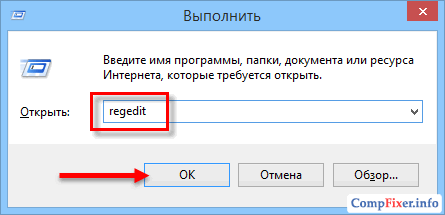
- Առանձնացնել Իմ համակարգիչը,
- Սեղմեք CTRL + F
- Մուտքագրեք այն կայքի անվանումը, որը բեռնված է հենց սկզբում եւ սկսեք ռեգիստրների որոնումը.

- Delete նջել բոլոր արժեքներն ու բաժինները, որոնք պարունակում են կայքի անունով վերնագրում կամ իմաստով.



4. Վերականգնել զննարկչի պիտակը
Ստուգեք բոլորի պիտակները Տեղադրված զննարկիչներ, Զանգի հատկություններ եւ ներդիր Պիտակ:
- Ստուգեք ուղիների ճիշտությունը (կարող եք տեսնել ճիշտ ուղիները)
- delete նջեք բոլոր կայքերը կայքերի հասցեներով:

Դյուրանցումը վերականգնելու համար բացեք Աշխատանքային թղթապանակ Զննարկիչը, գործարկեք գործադիր ֆայլը եւ ապահովեք զննարկիչը առաջադրանքի գծում: ()
5. Վնասակար եւ անցանկալի զննարկչի ընդարձակումները հեռացնելը
Կան բազմաթիվ ընդարձակիչներ, որոնք փոխում են մեկնարկի էջը, որոնիչը եւ այլն chrome պարամետրեր, Օպերա եւ այլ դիտորդներ: Դրանք կոչվում են Adware եւ Hijacker:

6. Վերականգնել ցանցի պարամետրերը
1. Ստուգեք.
- Մաքրել հյուրընկալողների ֆայլը
- Մաքրել ստատիկ IP պարամետրերը
- Flush DNS քեշը:
- Մաքրել ARP / երթուղու աղյուսակը
2. Հպեք Գործարկել բոլոր ընտրվածները:

3. Եթե խնդիրը շարունակվում է, կտտացրեք Ընդլայնված վերանորոգում: (վերեւում գտնվող բրինձ):
7. Delete նջել քաղաքականությունը, որոնք արգելափակում են որոնման շարժումը
Խնդրում ենք կարդալ դրա մասին այս հոդվածում.
8. Սկիզբ էջը վերականգնել
Համոզվեք, որ չկան վնասակար երկարացումներ եւ պլանավորված առաջադրանքներ, ստուգեք, թե արդյոք նյարդայնացնող վայրը գրանցված չէ որպես գլխավոր էջ:
Քրոմում պետք է բացել Կարգավորումներ? Սահմանել էջերը, ջնջեք կայքը եւ կտտացրեք լավ :

9. Adwcleaner- ի միջոցով գովազդային համակարգի մաքրումը
Ներբեռնեք Կոմունալ Adwcleaner, Գործարկել, սկանավորել եւ հեռացնել բոլոր գտած իրերը վերաբեռնման միջոցով:
Սահմանում Հիմնական էջ Ձեր զննարկիչը չի վերահսկվում OS- ի կողմից եւ ուղղակիորեն ընտրված զննարկիչը: Եթե \u200b\u200bօգտագործում եք հանրաճանաչ տիպի ծրագրեր Internet Explorer., Mozilla Firefox., Safari, Opera կամ Google Chrome., Դուք կարող եք ջնջել առկա գլխավոր էջերի պարամետրերը պարամետրերում: Դիտարկենք օրինակի, շատ հաճախ երեւացող կամավոր ձեւով, «Արենա» գյուղը: Այսպիսով, ինչպես հեռացնել ասպարեզի մեկնարկային էջը:
Internet Explorer.
- Բաց անել Ինտերնետ զննարկիչ Explorer. Այս լռելյայն զննարկիչը Windows OS համակարգիչների մեծ մասում է:
- Կտտացրեք «Գործիքներ» Լավագույն վահանակ Menu անկը եւ ընտրեք «Դիտորդների հատկություններ»:
- Ընտրեք Գլխավոր էջանիշը:
Mozilla Firefox.
- Բացեք զննարկչի պատուհանը:
- Կտտացրեք «Գործիքներ» լավագույն ընտրացանկում եւ ընտրեք «Պարամետրեր»:
- Ընտրեք Գլխավոր էջանիշը:
- Հեռացրեք առկա արժեքները դաշտում » Գլխավոր էջ«Կամ ընտրեք« դատարկ »արժեքը:
- Փոփոխությունները հաստատելու համար կտտացրեք «OK»:
Safari.
- Կրկնակի կտտացրեք ձեր աշխատասեղանին կամ «Ծրագրերին» ընտրացանկում `զննարկչի պատուհանը բացելու համար:
- Կտտացրեք «Խմբագրել» կոճակը վերեւի ընտրացանկում եւ ընտրեք «Կարգավորումներ»:
- Ընտրեք Գլխավոր էջանիշը:
- Հեռացրեք առկա արժեքները գլխավոր էջում կամ ընտրեք «դատարկ» արժեքը:
- Սեղմեք «X» կոճակը էկրանի վերին աջ անկյունում `փոփոխությունը հաստատելու համար:
Օպերա:
- Բացեք օպերայի զննարկչի պատուհանը:
- Կտտացրեք «Գործիքներ» ընտրացանկի վերեւում եւ ընտրեք «Կարգավորումներ»:
- Ընտրեք Գլխավոր էջանիշը:
- Հեռացրեք առկա արժեքները «Հիմնական էջ» դաշտում կամ ընտրեք «դատարկ» արժեքը:
- Փոփոխությունները հաստատելու համար կտտացրեք «OK»:
Google Chrome.
- Բացեք զննարկչի պատուհանը:
- Կտտացրեք Կարգավորումների պատկերակը էկրանի վերին աջ անկյունում եւ ընտրեք «Պարամետրեր»:
- Ներդիրում ընտրեք «հիմունքներ»:
- Հեռացրեք առկա արժեքը «Բաց այս էջում» դաշտում:
- Փոփոխությունները հաստատելու համար կտտացրեք «Փակ կոճակը»:
Երբեմն, որոշ մեկնարկային էջեր հեռացնելու համար, օրինակ, Yandex, Arena, Rambler, Webalta Դուք կարող եք հեռացնել Tulbara- ն, որի մեջ ներառված են մեկնարկային էջերը: Այսպիսով, ինչպես հեռացնել Yandex- ի մեկնարկային էջը, հեռացնելով Tulbara- ն. Կտտացրեք Սկիզբ -\u003e Ծրագրեր -\u003e Yandex գործիքագոտու -\u003e Delete նջել: Նույն ձեւով դուք կարող եք հեռացնել Rambler- ի մեկնարկի էջը եւ շատ այլ էջեր: Բայց կան իրավիճակներ ավելի բարդ: Օրինակ, Վեբալթա: Այս էջի հեռացման հետ կապված շատ խնդիրներ կան: Եվ այսպես, ինչպես հեռացնել Webalta- ի սկզբնական էջը:
- Սկսելու համար, որոշ բանաձեւը սահմանեք Համակարգի ֆայլեր եւ թղթապանակը թղթապանակի պարամետրերի պարամետրերում (կառավարման վահանակում)
- Դուք փակում եք բոլոր վեբ զննարկիչները:
- Հաջորդ - Սկիզբ -\u003e Գտեք - Մուտքագրեք Webalta: Delete նջեք բոլոր ֆայլերը այս բառով:
- Այնուհետեւ - Սկսել -\u003e Կատարել - Fit Regedit - Հաջորդը: Խմբագրել -\u003e Գտեք - Հեռացրեք բոլորը Whbalala Word- ով:
- ISSE FILE USION.JS Այստեղ. C: \\ Փաստաթղթեր եւ պարամետր \\ Մականուն
- Բացում Այս ֆայլը Օգտագործելով պարզ նոթբուք եւ ջնջել ձայնագրությունը "_http // webalta .ru", եւ մենք սահմանում ենք «Մասին: դատարկ», հեռացրեք ամեն ինչից ավելին:
- Ստուգեք prefs.js ֆայլը նույն թղթապանակում: Օգտագործեք User_Pref ("Browser.startup.HomePage", "_HTTP // WABALTA .ru"), մենք հեռացնում ենք webalta.
- C: \\ Windows \\ System32, ջնջեք ֆայլը Operaprefs_fixed.ini անունով:
- Delete նջեք բոլոր ինտերնետային զննարկիչների պիտակները աշխատասեղանից, ինչպես նաեւ վահանակից Արագորեն գործարկեք, Պատրաստ:
Դրանք պարզ ձեւեր են զննարկչի մեկնարկի էջը զրոյացնելու համար, այժմ դուք գիտեք, թե ինչպես հեռացնել մեկնարկի էջը, հիշեք ինքներդ ձեզ եւ կիսվեք ձեր ընկերների հետ այս օգտակար տեղեկություններով:
Համակարգչային վիրուսները օգտվողներին շատ խնդիրներ են առաջացնում: Ոմանցից դուք կարող եք շատ արագ ազատվել, ոմանք առանձին ուշադրություն են պահանջում: Ավելի ու ավելի, այն ավելի հավանական դարձավ հանդիպել 2inf.net էջին: Ինչպես հեռացնել այն զննարկիչից: Ինչ է դա ընդհանրապես: Արժե ազատվել այս կայքից, որը փոխարինում է մեկնարկի էջը: Կամ կարող եք անել առանց դրա: Լավագույն խորհուրդը Եվ ներկայացված են 2inf.net- ի դեմ պայքարի առաջարկությունները: Իրականում, ազատվել այս էջից, այնքան էլ դժվար չէ: Հատկապես եթե պատշաճ կերպով պատրաստվեք:
Ինչ է
Օգտագործողը բացեց զննարկիչը եւ տեսավ մեկնարկի էջում http://2inf.net: Ինչպես ջնջել Այս խնդիրը? Այս հարցին պատասխանելու համար պետք է հասկանալ, թե ինչի մասին է մենք խոսում վիրուսը: Ի վերջո, համակարգչային յուրաքանչյուր տեսակի «վարակ» ունի իր բնութագրերը:
Ուսումնասիրված վիրուսը զննարկչի առեւանգիչ է: Նա այնքան վտանգավոր չէ, որքան Trojans- ը: Եվ դա հաճախ ստացվում է ջնջել այն առանց շատ դժվարությունների: Այն բեռնում է պրոցեսորը, ցուցադրում է շատ գովազդ եւ սպամ զննարկիչում, թույլ չի տալիս փոխել մեկնարկի էջը: Առեւանգիչը կարող է գողանալ զննարկիչում մուտքագրված տվյալները: Այն նաեւ նպաստում է համակարգչի վրա այլ համակարգչային «վարակելու» ներթափանցմանը: Այդ իսկ պատճառով պետք է հնարավորինս արագ ազատվել http://2inf.net- ից: Ինչպես ջնջել այս էջը:
Պատրաստում
Որպեսզի այս խնդիրը առավելագույն հարմարավետության եւ նվազագույն դժվարությունների դեմ պայքարի գործընթացը առաջարկվում է իրականացնել փոքր պատրաստում: Երբեմն զննարկչի առեւանգողի ներկայությունը միայն ցույց է տալիս ավելի լուրջ վիրուսներ: Հետեւաբար կասեցումը չի խանգարի:

Ինչ գործողություններ պետք է ձեռնարկվեն, որպեսզի չվախենան 2inf.net- ի հետ գործ ունենալուց: Ինչպես հեռացնել այն առանց մեծ վնասների: Դրա համար ձեզ հարկավոր է.
- Խնայեք կարեւոր տվյալներ: Անհրաժեշտ է համակարգում ավելի լուրջ վիրուսներ հայտնաբերելու գործի համար: Տեղեկատվության կորուստը քիչ բան կդարձնի:
- Ստացեք լավ հակավիրուսային համակարգ: Վերջերս, Dr.Web- ը պայքարում է ցանկացած վիրուսով: Այն կարող է փոխարինվել NOD32- ով կամ «AVAST» - ով:
- Տեղադրեք լրացուցիչ ծրագրակազմ: Հեռացրեք 2inf.net- ը համակարգչից եւ նորմալացրեք մեքենայի աշխատանքը կօգնի CCleaner- ին եւ SpyHunter կոչվող ծրագրերին:
- Պատրաստվում է նաեւ տեղադրման սկավառակ `գործառնական համակարգով: Հատկապես, եթե կասկածելի պայքար կա ոչ միայն 2inf.net- ով, այլեւ իրական տրոհներով:
Միգուցե այս քայլերը բավարար են համակարգչի «բուժումը» ծախսելու համար նվազագույն վնասներով: Զննարկչի առեւանգողները իրենք իրագործաբար վտանգ չեն ներկայացնում: Բայց նրանք նպաստում են համակարգի տրոհների ներթափանցմանը: Այդ իսկ պատճառով շատերը մտածում են, թե ինչպես հեռացնել 2inf.net էջը:
Գործընթացներ
Առաջին փուլ - մաքրման գործընթացներ: Այն ամենը, ինչ աշխատում է եւ աշխատում է համակարգչում, ցուցադրվում է կատարված գործողությունների մեջ: Դրանք կարելի է տեսնել «Task Manager» - ում, «գործընթացների» ներդիրում: Հետեւաբար, այս ծառայության մեջ է, որ պետք է նախ նայենք: Եթե \u200b\u200bդուք չեք մաքրում գործընթացները, ապա համակարգի հետագա «բուժումը» անօգուտ կլինի:
Անհանգստացնում է այն: Դա անելու համար կտտացրեք համադրությունը ստեղներ CTRL: + Alt + Del, այն պատուհանում, որը հայտնվում է, ընտրեք «Task Manager»: Հաջորդը պետք է գնաք «գործընթացներ» ներդիրին: Բոլոր կասկածելի առաջադրանքներն ու բոլոր կետերը պետք է ավարտվեն: Ինչպես հեռացնել դրանք: Դրա համար կուրսորը կարեւորում է ցանկալի գիծը, այնուհետեւ օգտագործումը պետք է սեղմել «Ավարտել գործընթացը», համաձայնեք հնարավոր դիմումի եւ ուրախանալու արդյունքում:

ԿԱՐԵՎՈՐ. Դուք չեք կարող վերագործարկել գործառնական համակարգը մինչեւ 2inf.net- ի դեմ պայքարի ամբողջական ավարտը: Հակառակ դեպքում, բոլորը ստիպված կլինեն կրկնել սկզբից: Վերագործարկումը պետք է տեղի ունենա բացառապես բոլոր գործողությունների ավարտին: Միայն այնպես որ դուք կարող եք ջնջել 2inf.net համակարգչից մինչեւ առավելագույնը:
Սկանավորում
Հաջորդ փուլ - սկանավորում օպերացիոն համակարգ Վիրուսների համար: Սա պարտադիր կետ է, առանց որի անհրաժեշտ չէ, եթե անհրաժեշտ է ազատվել մեկ կամ մեկ այլ խնդրից:
Դա անելու համար հարկավոր է կարգավորել խորը ստուգումը հակավիրուսային ոլորտում: Հաջորդը սկանավորելու համար Կոշտ հատվածներ Սկավառակ եւ այլ տեղեկատվական կրիչներ: Օգտագործողի վերջում կլինի արդյունքը:
Համակարգչում հայտնվեց մեկնարկը http://2inf.net: Ինչպես ջնջել այն: Դրա համար ամեն ինչ պահանջվում է հակավիրուսային «Toach» - ի օգնությամբ: Եվ իրենք են վիրուսները `ջնջել: Դրա համար կան առանձին կոճակներ:
Հենց անկման դեպքում աշխատելուն պես կարող եք անցնել հաջորդ քայլին: Մասնավորապես, ազատվեք համակարգում գտնվող լրտեսներից: Դա անելու համար SpyHunter- ի օգտագործումը «վարակելու» որոնում է, իսկ հետո, հակավիրուսային անալոգիայի միջոցով, բոլոր առարկաները հանվում են:

Ինչ վերաբերում է գրանցամատյանին:
Անհանգստացած http: 2inf.net? Ինչպես հեռացնել այն մեկ անգամ եւ ընդմիշտ: Հաջորդ պարտադիր քայլը մաքրումն է Համակարգի գրանցամատյան, Դա կարելի է անել ձեռքով կամ ինքնաբերաբար: Առաջին մեթոդը այնքան էլ արդյունավետ չէ: Հետեւաբար առաջարկվում է օգտագործել երկրորդը:
Ինչպես հեռացնել 2inf.net էջը: Օպերացիոն համակարգի ռեգիստրը մաքրելու համար օգտագործողը պետք է գործի CCleaner- ը: Այս ծրագիրը կօգնի ինքնաբերաբար մաքրել ուսումնասիրված ծառայությունը: Պատուհանի ձախ կողմում սկսվելուց հետո, որը հայտնվում է, ամեն ինչ պետք է նշեք Կոշտ սկավառակներ, կրիչներ եւ այլ սարքեր: Ստորին աջ անկյունում պետք է սեղմել «վերլուծությունը», այնուհետեւ «Մաքրում» կետում: Այս ամենը `ռեգիստրը մաքուր է: Բայց օգտվողները դեռեւս խանգարելու են 2inf.net- ին: Ինչպես ջնջել այս էջը վերջապես:
Դյուրանցումների հատկությունները
Կա միայն մեկ գործողություն: Այն օգնում է միայն այն դեպքում, եթե մենք խոսում ենք համակարգչի «բուժման» մասին առեւանգողներից: Ինչպես ջնջել «զննարկիչը» 2inf.net: Ինտերնետային հասանելիության ծրագրում ուղղագրված խնդիրը ազատվելու համար հարկավոր է դիտարկել կոմունալ գործարկման հատկությունները: Դա անելու համար սեղմեք աջ սեղմեք զննարկչի պիտակը եւ կտտացրեք այնտեղ «Հատկություններ»:
Պատուհանում, որը հայտնվում է, դուք պետք է դիմեք «պիտակի» կետին, որտեղ գտնվի «Ընդհանուր» դաշտը: Այն թափվում է մինչեւ վերջ: Եվ զննարկիչում առեւանգման առկայության դեպքում այս ոլորտում հայտնվում է 2inf.net հասցեն: Ինչպես հեռացնել այն: Դրա համար էջի հասցեն պարզապես ջնջվում է մեջբերումների հետ միասին, եւ մնացել է միայն գործադիր ֆայլը: Օրինակ, Chrome.exe. Այս մակագրությունից հետո չպետք է լինեն այլ գրառումներ:

Փոփոխությունները պահպանվում են: Այս ամենը: Այժմ կարող եք վերագործարկել համակարգիչը, զննարկչի պարամետրերում տեղադրել նոր մեկնարկային էջ եւ լրացուցիչ տեղադրել Adblock: Ի դեպ, պիտակի գույքի կարգը պետք է արվի բոլոր զննարկիչների հետ: Ոչինչ այլեւս կարիք չկա: Եթե \u200b\u200bցանկանում եք, դուք կարող եք ընդհանրապես նորից տեղադրել զննարկիչը: Այժմ պարզ է, թե ինչպես ջնջել 2inf.net էջը:
Բարի երեկո, սիրելի ընթերցողներ, բլոգերներ եւ պատահական այցելուներ:
Այսօր հանքը նվիրված է շատ արդիական թեմային, բլոկինգի աշխարհում վերջին իրադարձությունների լույսի ներքո: Ոչ այնքան վաղուց, շատ վեբ վարպետներ իմացան, որ նրանք խեղդում են դրանք, եւ ինչի պատճառով դադարեց նրանց վեբ ռեսուրսների խթանումը:
Ես խոսում եմ էջերի զույգերի մասին: Նրանք կանխեցին բազմաթիվ բլոգեր: Եվ ես նույնպես նրանց մեջ: Ներկայումս ես պայքարում եմ այս վարակը: Որոշ ժամանակ անց ես հոդված կգրեմ այն \u200b\u200bմասին, թե ինչպես եմ ես զբաղվում իմ բլոգի էջերի լույսի ներքո:
Ես ձեզ կասեմ այն \u200b\u200bմեթոդների մասին, որոնք ես իսկապես օգնեցի ինձ եւ հստակ ցույց տվեցի իմ բլոգից կրկնօրինակ էջերի օգնությամբ: Նման մի բան. Մի խոսքով, ինչպես էջերը նկարել Dubs- ի հետ, ինձ հետ հոդված:
Եվ որն է այդքան կարեւոր ձեռքով հեռացումը ցուցանիշից:
Դե, այսօր ես ձեզ կասեմ, թե ինչպես հեռացնել էջերը որոնման արդյունքներից: Անհրաժեշտ է իմանալ եւ կիրառել, եթե ձեր բլոգում կան կրկնօրինակ էջեր, եւ ցանկանում եք որքան հնարավոր է շուտ ազատվել դրանցից: Այստեղ հիմնական կետն է ժամանակը:
Որքան արագ եք ազատվում կրկնօրինակ բովանդակությունից, այնքան լավ: Եվ էկրանին ցուցիչից ձեռքով հեռացնելը օգնում է դրան:
Տեսեք ապացույցները սքրինշոթում: 12/28/14-ից մինչեւ 04.01.15-ը վերացրեցի կրկնօրինակը ձեռքով, բայց 04/4-ից մինչեւ 11.01.15-ը թողեց ամեն ինչ ռոբոտի հայեցողությամբ: Տեսակը կտեսնի, որ այս էջը գոյություն չունի եւ իրեն հեռացնում է: Դեմքի արդյունքը.

12/28/14-ից մինչեւ 04.01.15-ը հանվել է Google ինդեքսից 447-397 \u003d 50 էջ-կրկնօրինակ: Բայց 04.01.15-ից 11.01.15-ից հեռացվեցին ընդամենը 397-393 \u003d 4 զույգ: Ելնելով այս արդյունքների հիման վրա, ես կարող եմ լիարժեք վստահությամբ հայտարարել, որ էջերի-կրկնօրինակի ձեռքով հեռացումը կենսական նշանակություն ունի: Եվ որքան շուտ, այնքան լավ: Կարծում եմ, որ ես ձեզ համոզեցի այդ մասին, ուստի ես ավելի առաջ եմ գնում:
Այո, ի դեպ, Ducky Pages- ը միակ աղբը չէ, որից պետք է հեշտությամբ ազատվել: Ձեր բլոգում, յուրաքանչյուրի համար դեռ կա մի փունջ այլ խարամ էջեր, որոնք առկա են որոնիչի ինդեքսում:
Եվ նրանք նույնպես պետք է կարողանան հեռացնել որոնման արդյունքներից: Ես այդ մասին կպատմեմ իմ հետագա հոդվածում:
Համենայն դեպս: Կարծում եմ, ամեն ինչ պարզ է: Հիմա եկեք պարզենք, թե ինչն է արգելված ռոբոտներ. TXT- ում եւ գոյություն չունի () ներկա են արտահանձնման որոնման մեջ:
Իրականում պատճառներն այնքան քիչ չեն: Ես կփորձեմ կարեւորել հիմնական ընդհանուր զանգվածը: Այսպիսով, ինչպես ես նշեցի փակ էջեր, սրանք տարբեր վեբ էջեր են, որոնց հասանելիությունը արգելվում է կամ օգտագործում է հատուկ մետաժգա:
Ինչու գոյություն չունեցող էջերը հայտնվում են արտահանձնման մեջ
Այսպես Էջերը, որոնք գոյություն չունեն բլոգում, շարունակում են հայտնվել որոնման արդյունքների հետեւյալ պատճառներով.
- Բավականին տարօրինակ է, որ էջը բլոգում էր, այնուհետեւ հանվել է հեղինակի կողմից: Դա այլեւս չէ:
- Էջի հասցեն փոխվել է, բայց այս էջը նախկինում որոնողական համակարգ էր նախնական հասցեով եւ այդպիսով պահվում էր որոնման բազայում: Հետեւաբար, երբ կտտացնում եք որոնման թողարկման էջը, օգտագործողը շարժվում է էջ 404-ին: Այս դեպքում պարտադիր է վեբ էջի հասցեն փոխելուց հետո:
- Հոստինգի վրա տեղադրելուց հետո եւ հնարավոր կլինի հոդվածներ գրել: Այս հոդվածների հասցեները կստեղծվեն լռելյայն `օգտագործելով լատինական տառեր եւ տարբեր թվեր: Դա կլինի ձեր բլոգի ներքին օպտիմիզացման պակասը եւ բացասաբար կանդրադառնա առաջխաղացման վրա: Հետեւաբար ձեզ հարկավոր է: Կարդացեք այս հոդվածը եւ գիտակցեք, թե ինչի մասին եմ ես խոսում: Այսպիսով, այստեղ: Եթե \u200b\u200bդուք գրում եք մի քանի հոդվածներ, եւ դուք ինդեքսավորվել եք, ապա կազմաձեւեք CNC հղումները, ապա այս էջերը նույնպես կլինեն որոնման արդյունքների մեջ, բայց կհանգեցնի սխալի 404-րդ էջի:
Այս դեպքում Լավագույն տարբերակ կլինի մեկը, որին բոլորը Անհրաժեշտ պարամետրերԵվ դրանից հետո հրապարակվում են հոդվածներ:
- Սերվերը ճիշտ կազմաձեւված չէ: Այն էջը, որը գոյություն չունի բլոգում, պետք է թողարկի 404 ծածկագիրը, երբ այն հարցում է կամ կոդավորված է 3xx, պատշաճ կազմաձեւված վերահղման միջոցով:
Ինչպես են ավելորդ վեբ-էջերը ընկնում որոնման թողարկման մեջ
Որոշ պայմաններում որոնողական բազան ավելացվում է ավելորդ էջեր.
- Դուք կարծում եք, որ դուք փակել եք որոշակի վեբ էջեր Robots.TXT ֆայլում, բայց դրանք իրականում փակ չեն եւ մատչելի են ռոբոտների սկանավորման համար: Կամ գուցե ճիշտ չեք սահմանվում որեւէ պայման, էջը 0-ի էջը փակելու համար: Ռոբոտների մուտքի իրավունքները հատուկ բլոգի էջերում ստուգելու համար հարկավոր է օգտագործել գործիքներ վեբ վարպետների համար:
- Էջերը ինդեքսավորվել են եւ արդեն հարվածել են թողարկմանը, նախքան դրանց մուտքը փակելը:
- Այս վեբ էջերը հղում են կատարել ձեր բլոգի էջերից կամ այլ կայքերից կամ բլոգերից:
Այսպիսով, մենք պարզեցինք պատճառները: Բայց կա մեկը շատ Կարեւոր պահ, Անգամ գոյություն չունեցող կամ ավելորդ էջերի տեսքի պատճառները վերացնելուց հետո դրանք դեռ ներկա կլինեն որոնման արդյունքների արդյունքների: Երբ են նրանք կվերանան: Դա կախված կլինի այնպիսի գործոններից, ինչպիսիք են տվյալների բազայի թարմացումը (թարմացում), ինչպես նաեւ ձեր բլոգի որոնման ռոբոտը այցելելու հաճախականությունից:
Վեբ էջը ջնջելով Yandex- ի որոնման բազայից
Yandex- ի որոնման բազայից վեբ էջը ջնջելու համար պետք է շարունակեք այս հղումը.
https://webmaster.yandex.ru/delurl.xmlՏեքստի վանդակում բացվող էջում անհրաժեշտ է գրանցել վեբ էջի հասցեն, որը ցանկանում եք հեռացնել որոնման արդյունքներից.
Ձեր էջի ջնջման հարցման կատարման հիմնական պայմանները.
- Վեբ կայքը պետք է անպայման պարունակի հատուկ մետա պիտակի Noindex կամ ինդեքսավորվի ինդեքսավորելու համար, օգտագործելով որոշակի կանոններ, որոնք գրված են ռոբոտների.
- Վեբ էջ մուտք գործելիս սերվերը պետք է թողարկի 404 սխալ (էջը չի գտնվել), քանի որ հեղինակը հեռացրեց այն, ուստի այն այլեւս բլոգում չէ:
Ռոբոտը այցելելուց հետո այցելեք ձեր բլոգը եւ կատարեք այս վեբ էջերը ջնջելու ձեր դիմումները, դրանք ապահով կերպով հեռացված կլինեն որոնման արդյունքներից:
Google որոնման բազայից վեբ էջը ջնջելը
Google- ի որոնման բազայից վեբ էջերը հանելու համար հարկավոր է գործել նույն ձեւով (ինչպես Yandex): Դա անելու համար գնալ google Service Գործիքներ վեբ վարպետների համար: Հաջորդը, գործիքագոտում, կտտացրեք Google ինդեքսին -\u003e Delete նջել URL- ները: Հաջորդը, կտտացրեք «Ստեղծեք հեռացման նոր խնդրանք.
Բացվելու է մի էջ, որը հեռացման ձեւով կբացվի: Մենք վայելում ենք էջի հասցեն, որը մենք ցանկանում ենք հեռացնել որոնման բազայից եւ կտտացնել «Շարունակել» կոճակը.
Առաջարկվող տարբերակներից ընտրեք ջնջման պատճառը. «Delete նջեք էջը որոնման արդյունքներից եւ պահոցից, ապա կտտացրեք« Ուղարկել հարցում ».
Ես ուզում եմ նշել, որ բացվող ցուցակում կա նաեւ գործառույթ `գրացուցակը ջնջելու համար: Շատ հարմարավետ բան: Եթե \u200b\u200bՁեզ անհրաժեշտ է ջնջել ցանկացած կատեգորիայի բոլոր էջերը, ապա այս կատեգորիայի յուրաքանչյուր էջի յուրաքանչյուր էջը պետք չէ առանձին ձեւի մեջ մտնել:
Նույն էջում ջնջման համար դիմումների կարգավիճակը կարող եք հետեւել: Նաեւ ձեզ համար մատչելի կլինեն յուրաքանչյուր խնդրանքի չեղարկման գործառույթի համար: Որպեսզի հաջողությամբ հեռացվի ամեն ինչ Պահանջվում է էջ Որոնումից google- ի թողարկում Նույն պայմանները պետք է բավարարվեն որպես Yandex- ում հեռացման համար:
Բոլոր փակցված հարցումները, որպես կանոն, իրականացվում են բավականին արագ, իսկ ավելորդ վեբ էջն անմիջապես թողնում է որոնման արդյունքների արդյունքները:
Այս ամենը: Հուսով եմ, որ տեղեկատվությունը օգտակար կլինի ձեզ համար: Ես ուրախ կլինեմ, եթե ջնջեք բոլոր ավելորդ էջերը որոնման արդյունքներից `օգտագործելով այս հոդվածը: Հաջողություն ձեզ, Վեբ վարպետներ:
Շատ վեբ վարպետներ վաղ թե ուշ բախվում են որոնիչից կայքի էջը հեռացնելու անհրաժեշտության հետ, որը սխալմամբ ստացվեց այնտեղ, դադարել է համապատասխան լինել, կամ պարունակում է Գաղտնի տեղեկատվություն Հաճախորդները (պատճառները կարող են տարբեր լինել): Այս արդեն սենսացիոն իրավիճակի վառ օրինակ է Megaphone- ի միջոցով, որի օգտագործողների SMS- ն ինդեքս է դրել Yandex- ի կողմից, իրավիճակը առցանց խանութներով, երբ նրանք կարող էին գտնել հաճախորդների անձնական տեղեկատվություն եւ իրենց պատվերի մանրամասներ, բանկերի եւ տրանսպորտային ընկերությունների մանրամասների մասին Եվ այսպես ...
Մենք այս հոդվածում չենք անհանգստանալու վերը նկարագրված միջադեպերի պատճառները եւ դիտել, թե ինչպես կարելի է հեռացնել Yandex- ից կամ Google- ի ավելորդ էջերից: Հասկանալի է, որ նրանք պլանավորում են ձեր կայքը, հակառակ դեպքում անհրաժեշտ է համապատասխան պահանջով կապվել ցանկալի ռեսուրսի սեփականատիրոջ հետ:
Էջերը որոնման արդյունքներից հեռացնելու 5 եղանակ
1. 404 սխալ
Մեկը Պարզ եղանակներ Որոնումից էջը ջնջելը այն է, որ այն ջնջեք ձեր կայքից, այն պայմանով, որ հետագայում հին հասցեի հետ կապվելիս սերվերը տվել է 404-րդ սխալ, ինչը նշանակում է, որ էջերը գոյություն չունեն:
Http / 1.1 404 չի գտնվել
Մեջ Այս դեպքը Մենք պետք է սպասենք, մինչեւ ռոբոտը եւս մեկ անգամ գնա էջ: Երբեմն դա զգալի ժամանակ է պահանջում, կախված նրանից, թե ինչպես է նա ընկել ցուցանիշի մեջ:
Եթե \u200b\u200bայն որոնումից ջնջելիս էջը պետք է գոյություն ունենա կայքում, ապա Այս մեթոդը Հարմար չէ, ավելի լավ է օգտագործել ստորեւ ներկայացված մյուսները:
2. Robots.txt ֆայլ
Ինդեքսավորումից շատ տարածված մեթոդ: Ամբողջ բաժինները կամ անհատական \u200b\u200bէջերը արմատային ֆայլի օգտագործումն են: Կան բազմաթիվ ձեռնարկներ, ինչպես ճիշտ կարգավորել այս ֆայլը: Այստեղ մենք տալիս ենք ընդամենը մի քանի օրինակ:
Ադմինիստրատորի վահանակի փակ հատվածը այն որոնիչի ինդեքսի մեջ մուտք գործելու համար.
Օգտագործողի գործակալ. *
Արգելել. / Admin /
Փակեք որոշակի էջ ինդեքսավորումից.
Օգտագործողի գործակալ. *
Derlowlow. / Իմ_մայլակներ. HPTML # փակման էջ my_emails.html
Արգելել. /Search.php?q\u003d* # փակման որոնման էջեր
Robots.txt- ի դեպքում դուք նույնպես պետք է սպասեք Reindexing- ին, քանի դեռ ռոբոտը կվերցնի էջը կամ ցուցանիշից մի ամբողջ հատված: Միեւնույն ժամանակ, որոշ էջեր կարող են մնալ ինդեքսում, եթե այնտեղ եղել են մի քանի արտաքին հղումներ:
Այս մեթոդը անհարմար է օգտագործել, եթե անհրաժեշտ է հեռացնել Տարբեր էջեր Տարբեր բաժիններից, եթե չկարողանաք կազմել ընդհանուր ձեւանմուշ, Robots.txt- ում թույլ չտալու համար:
3. Meta Tag Robots
Սա նախորդ մեթոդի այլընտրանք է, միայն մի կանոն է սահմանվում էջի էջում, պիտակների միջեւ
.Մետա պիտակի հարմարավետությունն այն է, որ այն կարող է ավելացվել բոլոր անհրաժեշտ էջերում (օգտագործելով կառավարման համակարգը), որի հիթը անցանկալի է որոնիչի ինդեքսին, միաժամանակ թողնելով Robots.Txt ֆայլը: Անբարենպաստություն Այս մեթոդը Միայն այն է, որ դժվար է իրականացնել դինամիկ կայքի համար, որն օգտագործում է մեկ ձեւանմուշի վերնագիր: Եթե հատուկ հմտություններ չկան:
4. X-Robots-TAG վերնագրերը
Այս մեթոդը օգտագործվում է արտասահմանյան կողմից Որոնիչ, ներառյալ Google- ը, որպես նախորդ մեթոդի այլընտրանք: Yandex- ը պաշտոնական տեղեկատվություն չունի այս HTTP վերնագրի աջակցության վերաբերյալ, բայց դա հնարավոր է մոտ ապագայում:
Դրա էությունը շատ նման է Robots Meta Tag- ին, բացառությամբ, որ ձայնագրությունը պետք է լինի HTTP վերնագրերում, որոնք էջի կոդում տեսանելի չեն:
X-Robots-Tag: Noindex, Nofollow
Որոշակի, հաճախ ոչ բարոյականության դեպքում դրա օգտագործման դեպքերը շատ հարմար են (օրինակ, հղումներ փոխանակելու եւ հղման էջը թաքցնելիս):
5. Ձեռնարկի հեռացում վեբ վարպետների վահանակից
Վերջապես վերջինը եւ ցուցանիշից էջերը հեռացնելու ամենաարագ ճանապարհը նրանց ձեռքով հեռացումն է:
Էջերի ձեռքով հեռացնելու միակ պայմանը. Դրանք պետք է փակվեն ռոբոտից նախորդ մեթոդներով (Robots.txt, Meta Tag կամ 404-րդ սխալ): Նշվում է, որ Google- ի գործընթացները հեռացման դիմում են մի քանի ժամվա ընթացքում, Yandex- ում ստիպված կլինեն սպասել հաջորդ թարմացմանը: Օգտագործեք այս մեթոդը, եթե անհրաժեշտ է շտապ հեռացնել մի փոքր քանակություն Էջեր որոնումից:
404-րդ էջերի օգտագործելիության բարելավումը նվազեցնում է ձախողումները: Հոդվածում ներկայացված են մի քանի խորհուրդ, որոնք կօգնեն ավելի արդյունավետ դարձնել 404-րդ էջը:
Ամեն ինչ Robots.txt ֆայլի մասին
Նրանց համար, ովքեր չեն հանդիպել Robots.txt ֆայլի կազմաձեւմանը, Այս ռեսուրսը Դա օգտակար ելակետ կլինի: Կան բազմաթիվ օրինակներ եւ այլ օգտակար տեղեկատվություն:
Yandex. Օգտագործելով Robots.txt
Robots.txt ֆայլը Yandex- ից օգտագործելու պաշտոնական օրինակներ: Նաեւ կան այդ հաշվետու հրահանգներն ու այլ խորհուրդներ, որոնք վերցված են Yandex- ի կողմից:
Apache- ի HTTP-Tag-Tag-Tag- ի օգտագործման օրինակ:







































